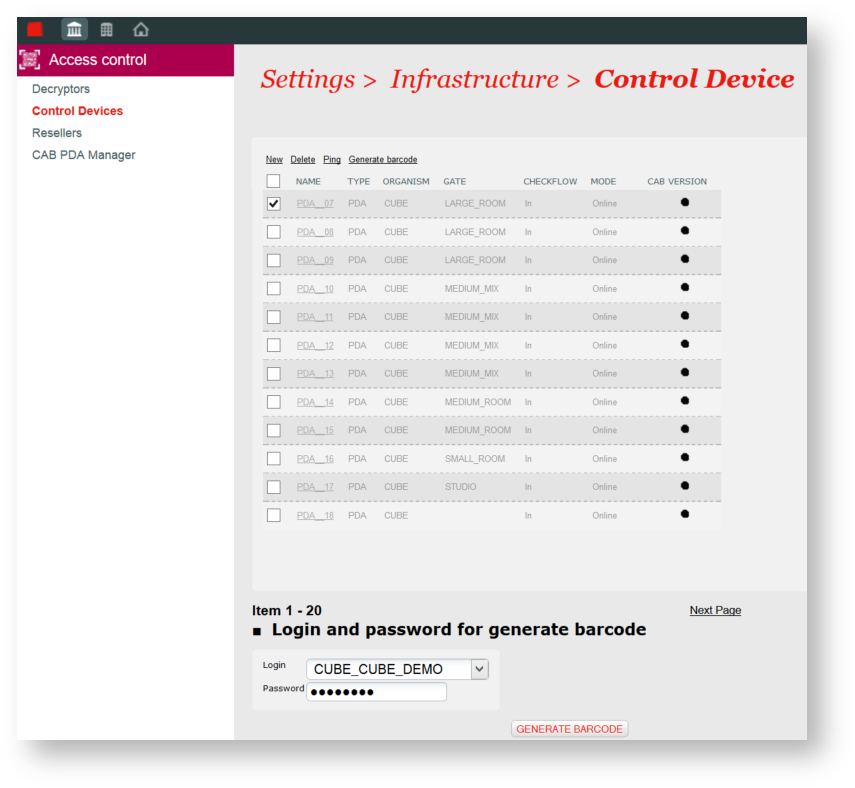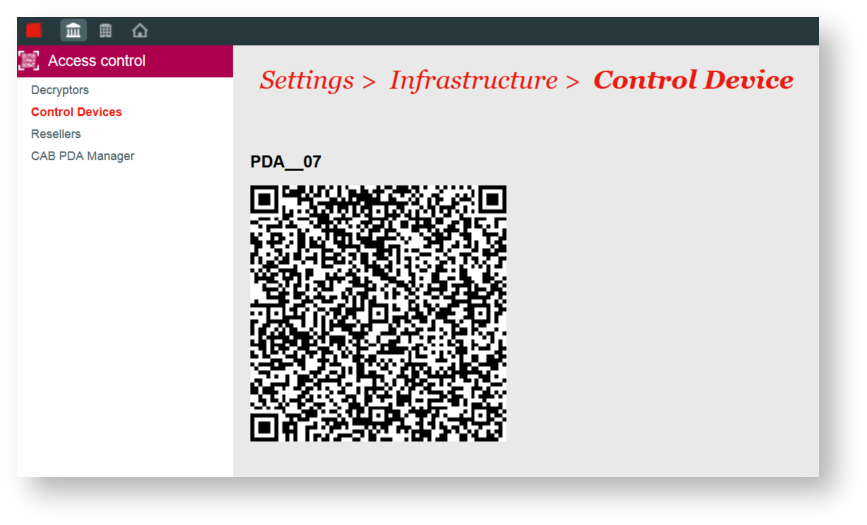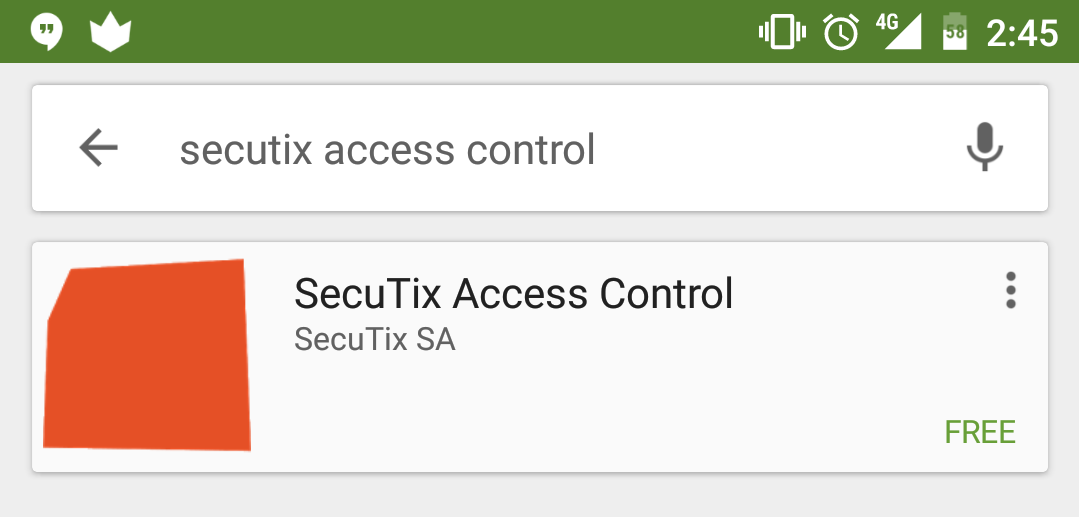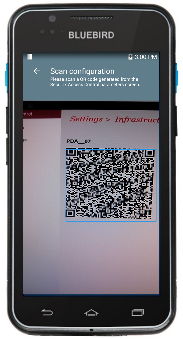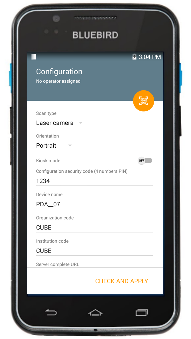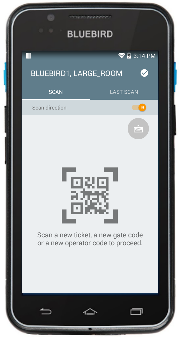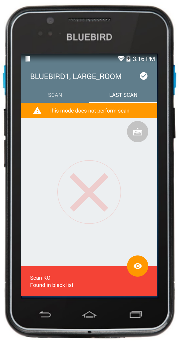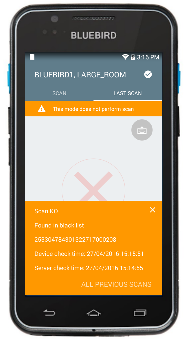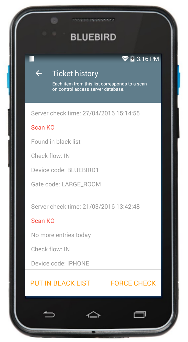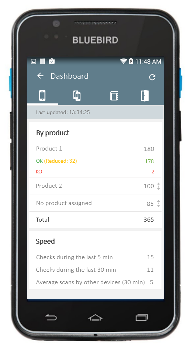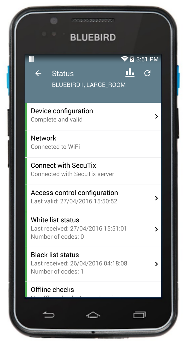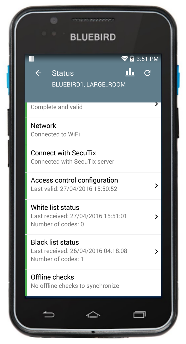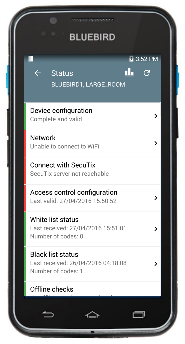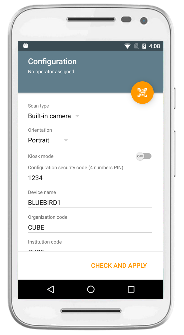La reciente aplicación móvil de control de acceso facilita los procedimientos y es más comoda para sus operadores.
Instalación en producción y actualizaciones simplificadas
¡Rumbo a la sencillez! En tan sólo tres pasos podrá registrar en la producción su nuevo dispositivo de control de acceso.
Paso 1: Configure un nuevo dispositivo en la pantalla de configuración y genere el código QR asociado
Con el nuevo dispositivo podrá generar un código QR que contenga su configuración desde la pantalla de configuración del contexto de institución --> control de acceso --> Terminales.
Paso 2: Installe la aplicación «SecuTix Access Control» en el dispositivo de control de acceso desde el Google Play Store
Paso 3: Escanee el código QR generado en el paso 1 desde la pantalla de configuración de la aplicación móvil
En la pantalla de configuración de la aplicación móvil encontrará la funcionalidad de escanear códigos QR.
| Info | ||
|---|---|---|
| ||
|
Una interfaz clara y sencilla del material profesional
SecuTix ha tomado como material de referencia el terminal Bluebird BM180-ISH. Con una pantalla grande, este dispositivo hace más intuitiva la interfaz de la aplicación, más clara y mucho más funcional que en los Windows Phone.
A continuación, las principales características técnicas del BM180-ISH
- Pantalla grande de 5 pulgadas
- Resolución: 1280 pixels en horizontal por 720 pixels en vertical
- Bateria de 3000 mAh extensible hasta 4500 mAh
- Conforme a la norma IP67 Rugged (resistente a los golpes, partículas y agua)
- Wi-Fi, Bluetooth, RFID (NFC), GPS y redes móviles (opcional)
- Más ligero y uso más agradable que los Zebra MC55
Las principales pantallas de la aplicación son:
Pantalla de configuración
En esta pantalla puede configurar el terminal de control de acceso. Para que el registro de información sea más fácil, podrá escanear el código QR generado en la pantalla de configuración SecuTix. El acceso a esta pantalla está protegido con un código de 4 cifras y, así, solamente las personas autorizadas podrán modificar los parámetros.
Pantalla de soporte
En la pantalla de soporte puede echar un vistazo al estado de su terminal y, en caso de problema, intuir cómo resolverlo de forma rápida. Se describe en el siguiente epígrafe.
Pantalla de lectura
La pantalla principal de la aplicación o pantalla de escaneo le permite controlar las entradas y muestra los siguientes elementos:
- Nombre del terminal (título)
- Puerta a la que está asignado (título)
- Estado (icono en el margen superior derecho: conectado, sin conexión, etc.)
- Resultado de una lectura
- Detección de las lecturas
- Posibilidad de consulta del historial de una lectura
Podrá acceder al historial completo de las lecturas de una entrada clicando en la pestaña «ÚLTIMA LECTURA» y, después, sobre el botón «TODAS LAS LECTURAS». Entre otras, esta pantalla le ofrece la posibilidad de «forzar» una lectura o colocar una entrada en la lista negra. A través de los resultados de estas pantallas podrá comprobar la subida de la gestión de las listas blancas y negras en offline en los terminales de control de acceso.
| Info | ||
|---|---|---|
| ||
Podrá asignar una nueva puerta o un nuevo operador en cada terminal. Bastará con hacer la lectura de un código especial con el escáner láser o pasar una tarjeta NFC por la parte de atrás del terminal. |
Pantalla dashboard
Consulte las estadísticas de lectura de su terminal así como las estadísticas por producto, por puerta y por dispositivo (número de lecturas por día).
Soporte simplificado
¡Novedad!
La pantalla de estado presenta las soluciones a las preguntas frecuentes que suele haber en caso de problema. Esto le permitirá cubrir las necesidades de soporte de primer nivel.
Configuración del dispositivo
- ¿Es válida la configuración del terminal? (configuración escaneada con la ayuda del código QR)
Conexión
- ¿Está activado el Wi-Fi y estoy conectado a la red?
- Desde esta red, ¿puedo conectar con el servidor de SecuTix?
- ¿Son válidas las configuraciones recibidas desde el servidor SecuTix? ¿Cuándo las rebió el terminal por última vez?
Offline
- ¿Cuándo se actualizó por última vez la lista blanca?
- ¿Cuándo se actualizó por última vez la lista negra?
- ¿Quedan controles offline que no han sincronizado con el servidor?
En el siguiente ejemplo podrá ver que la PDA se conecta correctamente y ha recibido toda la información necesaria para hacer las lecturas en modo sin conexión.
Este segundo ejemplo muestra el caso de una PDA que no puede conectarse a una red Wi-Fi y, en consecuencia, tampoco comunicarse con el servidor de SecuTix. Para solucionar este incoveniente bastará con clicar en el logo rojo de Network para cambiar la configuración Wi-Fi.
Más flexibilidad con respecto a los dispositivos de control de acceso
Además de los Bluebird BM180-ISH, SecuTix también es compatible con el smartphone Motorola Moto G 3ª generación. A pesar de que la aplicación funcione en cualquier terminal Android 4.1+, SecuTix sólo ofrecerá soporte para este smartphone en particular.
Consulte la ficha técnica a través de este enlace: https://www.motorola.com/we/products/moto-g
Este dispositivo ofrece múltiples ventajas:
- Resistente a las salpicaduras de agua
- Precio asequible
- Actualizaciones frecuentes de Android y entregado con una versión reciente del sistema
En caso de no disponer de un dispositivo Bluebird (rotura, problema de software, configuración, etc.), una posible alternativa es utilizar un smartphone. Dado que el smartphone no está dotado de un escaner profesional (utilización de la cámara), la velocidad de lectura se reduce a la mitad con respecto a los Bluebird BM180-ISH. El smartphone no es tan resistente a las caídas como el terminal profesional Bluebird.
How to
¿Cómo se instala el nuevo aparato Bluebird de control de acceso?
¿Cómo se actualiza la aplicación de control de acceso en mi dispositivo Bluebird?
¿Cómo se configura mi dispositivo Bluebird de control de acceso?